Final Fantasy 14 is een MMORPG of massively multiplayer online role-playing game ontwikkeld door Square Enix en uitgegeven door Sony. De eerste introductie van het spel in 2010 was een mislukking, maar het werd opnieuw geïntroduceerd in Pandemic en duwde de productie van Final Fantasy XVI terug met een groter deel van de bepaalde bijeenkomst.
In deze gids leiden we u naar: verwijder onnodige apps zoals het verwijderen van de FF14-game. U hoeft zich geen zorgen te maken of u het wel probeert verwijder Final Fantasy 14 rechtstreeks van Windows of Mac; een van beide kan met succes worden uitgevoerd als u de beschreven stappen volgt.
Inhoud: Deel 1. Kan ik FF14 op Mac spelen?Deel 2. Verschillende manieren om Final Fantasy 14 op Mac/Windows te verwijderenDeel 3. Hoe verwijder ik gemakkelijk FINAL FANTASY XIV op Mac?Deel 4. Conclusie
Deel 1. Kan ik FF14 op Mac spelen?
Het fictieve rijk van Hydaelyn dient als decor voor de massively multiplayer online role-playing game (MMORPG), bekend als Final Fantasy 14. 2010 was het jaar van de eerste retailrelease en het is het veertiende primaire hoofdstuk in de Final Fantasy-serie.
Het verhaal van de software toont de reis van avonturiers terwijl ze werken om te voorkomen dat de Warriors of Darkness de controle over de wereld overnemen. Dankzij de aanpasbare werkgelegenheidsstructuur van de software kunnen spelers op elk moment wisselen tussen verschillende rassen en klassen.
De software bevat ook een groot aantal verschillende klassen. Het heeft een uitgebreid speler versus speler (PvP) -systeem, samen met een verscheidenheid aan slagvelden en arena's waarin spelers kunnen strijden.
Waarom willen veel gebruikers Final Fantasy 14 van hun computer verwijderen?
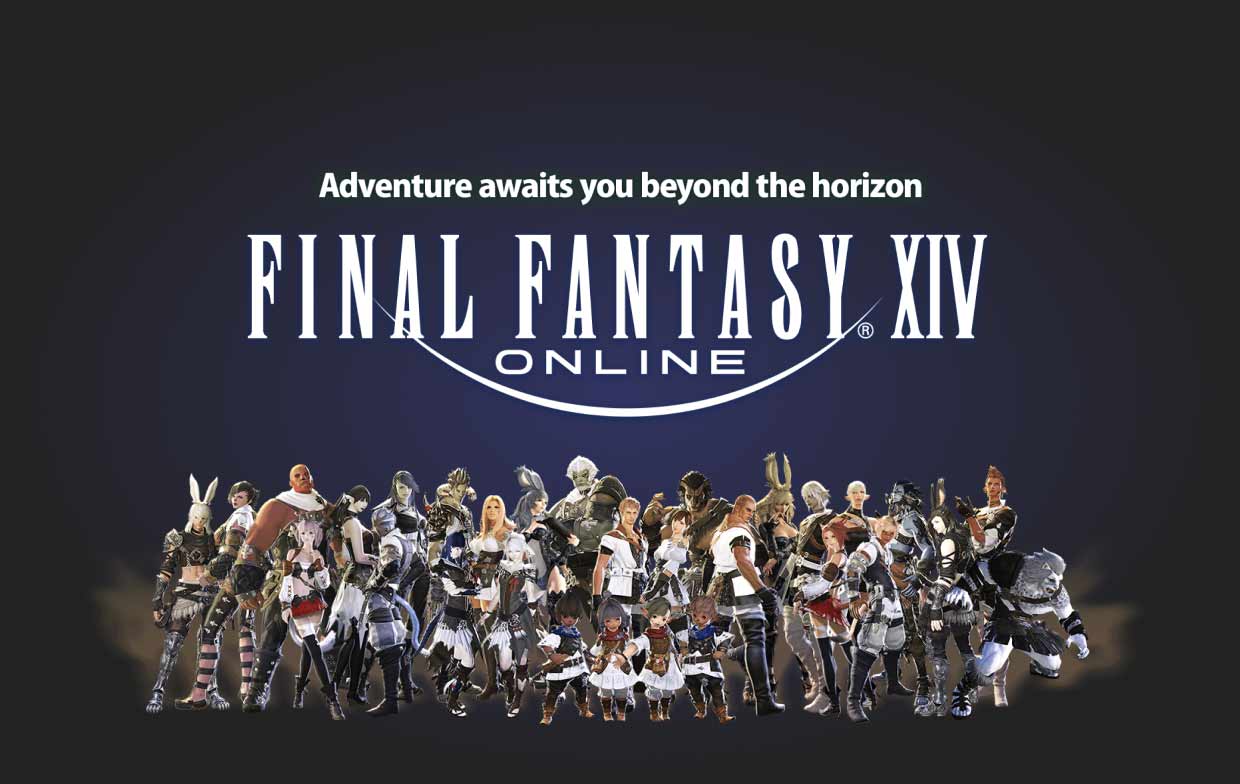
Wat betreft het account, ook al registreer je meerdere platforms voor hetzelfde serviceaccount, je kunt een game niet op al die platforms tegelijkertijd spelen. Als u tegelijkertijd toegang wilt hebben tot meerdere platforms, moet u ervoor zorgen dat elk platform is geregistreerd op een afzonderlijk serviceaccount.
Naast problemen met het account zijn er ook enkele andere problemen met dit spel. Dus mocht je ooit van gedachten veranderen en Final Fantasy 14 willen verwijderen, dan zullen de volgende onderdelen je stap voor stap helpen.
Deel 2. Verschillende manieren om Final Fantasy 14 op Mac/Windows te verwijderen
1. Hoe Final Fantasy van Mac te verwijderen
Als je een Mac-gebruiker bent en de game tegelijkertijd wilt verwijderen, kun je de onderstaande stappen raadplegen:
- Vind "Final Fantasy X14.app" van de Toepassingen map, sleep die vervolgens naar de prullenbak en verwijder deze om het verwijderingsproces te voltooien.
- U kunt Final Fantasy 14 volledig van uw computer verwijderen door de onderstaande mappen en bestanden te verwijderen:
- De app "
FINAL FANTASY XIV ONLINE" onder 'Applications' - de "
FINAL FANTASY XIV - A Realm Reborn"map eronder"My Games' in de 'Documents' map - "
~/Library/Application Support/FINAL FANTASY XIV ONLINE" map
2. Hoe Final Fantasy 14 te verwijderen op Windows 10/8
#1. Het volgende is de procedure die moet worden gevolgd om het spel te verwijderen uit: Windows 10:
- om toegang te krijgen tot "
Apps & Features," klik met de rechtermuisknop op het Windows-pictogram of het pictogram voor de Start menu en maak vervolgens uw keuze. - Navigeer door de lijst totdat u "
FINAL FANTASY 14: A Realm Reborn," en selecteer vervolgens "Installatie ongedaan maken."
#2. Het volgende is de procedure die moet worden gevolgd om de Final Fantasy 14-game te verwijderen van: Windows 8.1:
- Selecteer "control panel" uit het menu dat verschijnt na het klikken op de "Start"Knop.
- Navigeer naar de "
Programs and Features"menu, kies"FINAL FANTASY 14: A Realm Reborn" uit de beschikbare opties en selecteer daarna de "Installatie ongedaan maken"Knop.
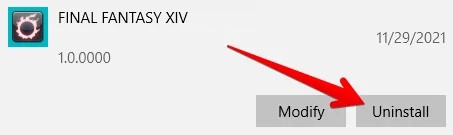
Gegevens met betrekking tot FINAL FANTASY 14 die zijn opgeslagen in de "My Documents" zou niet worden verwijderd wanneer de client wordt verwijderd. Verwijder Final Fantasy 14 op Mac en alle informatie die is opgeslagen in het gedeelte Mijn documenten ook.
Als u dit doet, weet u zeker dat de verwijderingsprocedure met succes is voltooid. Mogelijk is de map te vinden in C: → Users → [USER] → Documents → My Games → FINAL FANTASY XIV - A Realm Reborn.
Deel 3. Hoe verwijder ik gemakkelijk FINAL FANTASY XIV op Mac?
Vind je het een hele uitdaging om de registerresten handmatig te wissen? Maakt u zich zorgen over het maken van fouten in het Windows-register vanwege de mogelijke gevolgen?
Het wordt aanbevolen om zeer geavanceerde de-installatiesoftware te gebruiken, zoals: iMyMac PowerMyMac wanneer u geen computerexpert bent en Final Fantasy 14 of andere apps op zo'n snelle en volledige manier wilt verwijderen.
U zou dan veel baat hebben bij het gebruik van deze app van derden in vergelijking met de meer traditionele methode om programma's op uw computer te verwijderen. Het is niet nodig voor u om de diepgaande verwijderingsprocedures uit te voeren, aangezien u misschien in staat bent om: verwijder de software met slechts een paar muisklikken.
Afgezien daarvan is deze software ook een nuttige alles-in-één tool die het systeem kan reinigen van rommel en afval en ook kan helpen het systeem te optimaliseren, waardoor de prestaties van uw apparaat worden gemaximaliseerd. Vooral voor gamers kan deze app een goede metgezel zijn.
Volg de onderstaande stappen om te weten hoe u Final Fantasy 14 op Mac snel kunt verwijderen:
- Start PowerMyMac, ga naar de startpagina van de toepassing en kies in het menu dat daar verschijnt App-verwijderprogramma om het verwijderingsproces te starten.
- Selecteer het SCAN om een grondige scan uit te voeren van alle programma's die momenteel op uw computer zijn geïnstalleerd.
- Als je wilt, kun je Final Fantasy 14 of een van de andere keuzes kiezen. U kunt de software vinden als u de naam invoert in de "Zoeken" Oppervlakte.
- Klik op de "CLEAN" optie als je al je bestanden wilt verwijderen, inclusief die gerelateerd aan Final Fantasy 14.

Nu denken we dat u weet hoe u deze reinigingstool moet gebruiken. Alleen als je deze schoonmaak-app hebt gebruikt, kun je de unieke functies ervan begrijpen. Hiermee kunt u alle ongewenste apps verwijderen en hun linkergegevens samen verwijderen. U kunt bijvoorbeeld verwijder Gamezook van Mac volledig en daarna zal je Mac beter zijn.
Deel 4. Conclusie
Gebruikers lopen vaak tegen problemen aan wanneer ze proberen: verwijder Final Fantasy 14 van hun computers, zoals de app die nog steeds op de pc staat nadat deze is verwijderd of het feit dat ze deze niet kunnen verwijderen.
Als dit klinkt zoals jij, wil je misschien ook de juiste manier vinden om van dat soort app op je computer af te komen, en je vindt het hier.



